Cara menggunakan Mode Bebas Gangguan di Google Documents dan Google Slide
Posting ini akan menunjukkan cara menggunakan mode bebas gangguan di Google Documents dan Google Slide(use distraction-free mode in Google Docs and Google Slides) . Anda dapat menyembunyikan semua menu ( File , View , Format , Tools , Add-ons , dll.), panel samping, mode tampilan atau thumbnail, tombol bagikan, penggaris, opsi pemformatan, dll. Akibatnya, hanya konten utama dari dokumen Google Docs/Google Slides Anda terlihat yang membantu Anda fokus lebih baik saat menulis.
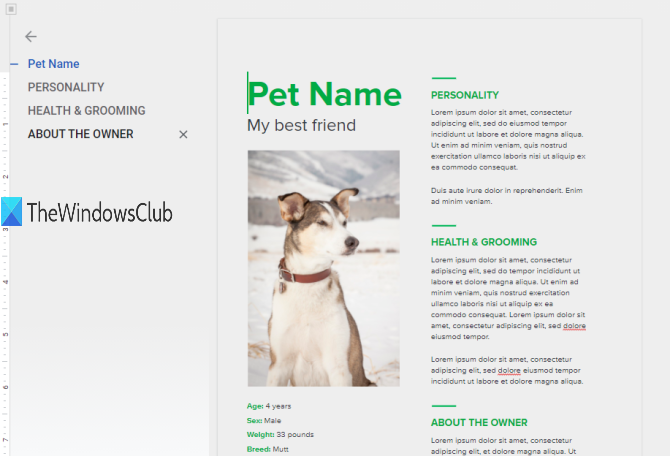
Anda juga dapat beralih ke mode gelap di Google Dokumen(dark mode in Google Docs) atau menggunakan tema yang(themes) berbeda saat menggunakan mode bebas gangguan. Tingkat zoom juga dapat diubah dengan mudah. Kapan pun Anda ingin kembali ke mode normal, Anda dapat melakukannya dengan satu klik.
Secara asli, Google Documents(Google Docs) , dan Google Slides tidak hadir dengan fitur seperti itu. Tetapi Anda dapat melakukan ini dengan menggunakan browser Google Chrome dan ekstensi gratis bernama ' Distraction Free Mode '. Ekstensi ini berfungsi untuk Google Documents(Google Docs) dan Google Slide(Google Slides) dan langkah-langkahnya persis sama.
Pada gambar di atas, Anda dapat melihat dokumen Google Documents(Google Docs) dalam mode bebas gangguan.
Gunakan Mode Bebas Gangguan(Use Distraction Free Mode) di Google Dokumen(Google Docs) & Google Slide(Google Slides)
Untuk mengaktifkan mode bebas gangguan di Google Slide(Google Slides) dan Google Documents(Google Docs) , Anda harus mengikuti langkah-langkah sederhana ini:
- Instal Ekstensi Chrome Mode Bebas Gangguan(Distraction Free Mode)
- Buka dokumen di Google Documents(Google Docs) atau Google Slide(Google Slides)
- Masuk(Enter) ke mode bebas gangguan menggunakan ikon yang diberikan
- Ubah tema dan tingkat zoom
- Keluar dari mode bebas gangguan.
Pertama(First) -tama, Anda perlu meluncurkan browser Chrome , mengakses beranda ekstensi ini(this extension homepage) , dan menginstalnya. Anda juga dapat menginstalnya di Microsoft Edge(install it on Microsoft Edge) .
Setelah ekstensi dipasang, buka dokumen di Google Slide(Google Slides) atau Google Documents(Google Docs) . Masuk(Enter) dalam mode bebas gangguan menggunakan ikon ekstensi yang tersedia tepat di sebelah ikon Bintang(Star) .
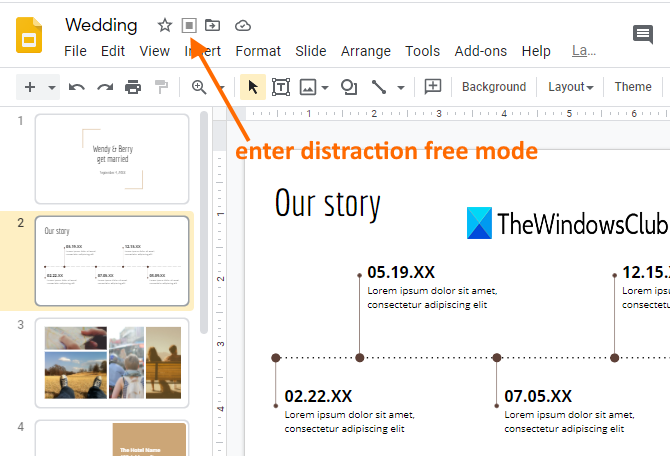
Anda akan melihat bahwa menu, panel samping, penggaris, dan semua item lainnya disembunyikan. Hanya antarmuka bebas kekacauan yang ada dengan konten utama.
Untuk mengubah tema, Anda dapat mengklik ikon yang tersedia di sudut kiri atas. Sebuah pop-up akan terbuka di mana Anda akan melihat tema Sepia , Dark , Default, Midnight , dan Paper . Cukup(Just) pilih tema yang akan digunakan.
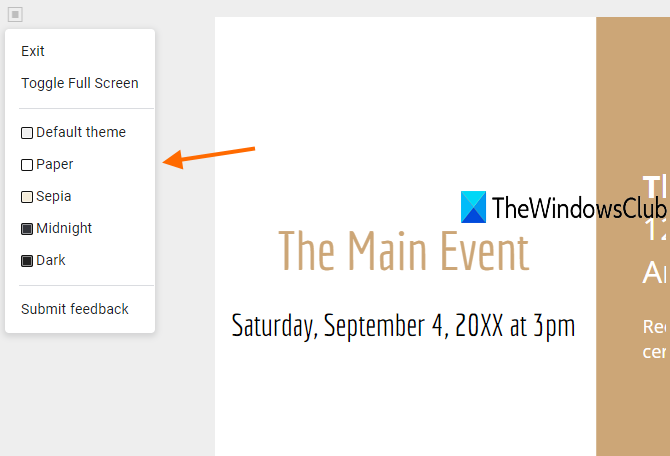
Anda juga dapat menggunakan opsi Atur Zoom(Set Zoom) di pop-up itu dan pilih tingkat zoom: 90%, 100%, 75%, 200%, 50%, dll.
Untuk kembali ke mode normal, cukup gunakan ikon yang sama dan tekan opsi Keluar(Exit) yang tersedia di pop-up itu.
TIPS:(TIP:) Anda juga dapat menambahkan tanda air ke dokumen di Google Documents(add a watermark to a document in Google Docs) .
Itu saja.
Anda dapat menyembunyikan menu dan penggaris secara manual di Google Dokumen(Google Docs) dan Slide(Slides) , tetapi kemudian Anda harus menampilkannya lagi dan lagi. Ini mungkin mengganggu Anda; oleh karena itu, ekstensi ini berguna yang memungkinkan Anda mengaktifkan/menonaktifkan mode bebas gangguan di Google Dokumen(Google Docs) dan Slide(Slides) dalam sekejap.
Related posts
Cara membuat Google Slides loop tanpa penerbitan
Cara Menggunakan Dark Mode di Google Docs, Sheets, dan Slides
A browser error telah terjadi pesan - Google Docs pada Chrome
4 Cara ke Create Borders di Google Docs
Cara Menggunakan Google Docs di Dark Mode
Best Invoice Templates untuk Google Docs untuk Freelancers, Small Business
Cara menempatkan Google Chrome di Dark Mode
Cara menghubungkan Google Sheets dengan Excel
Cara Membuat Gantt Chart di Google Lembar
Cara menggabungkan dan memperkirakan sel dalam Google Doc Table
Cara memulai dan menggunakan Google Chrome di Application Mode pada Windows 10
Cara Membuat Kolom di Google Docs
Buat pintasan untuk membuka Google Chrome browser di Incognito Mode
Cara Menambahkan Watermark di Google Docs
Cara Mengonversi Documents ke PDF dengan Google Docs menggunakan browser
Terbaik Google Sheets add-ons untuk meningkatkan produktivitas
Cara Selalu Tampilkan word count di Google Docs
Cara Menambahkan Catatan Google Keep untuk Google Docs
Cara mengelompokkan atau membukaup objek di PowerPoint Online and Google Slides
Cara Menambahkan Page Numbers di Google Docs
